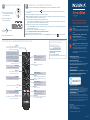STOP
Antes de usar su producto nuevo, lea este
instructivo para evitar cualquier daño.
No enchufe el cable de alimentación
hasta que los otros equipos sean
conectados.
GUÍA DE INSTALACIÓN
RÁPIDA
Televisor LED de
43/50/55/58 pulg.
60 Hz ULTRA HD 4K
NS43DF710NA19 / NS50DF710NA19 /
NS55DF710NA19 / NS58DF620NA20 /
NS50DF711SE21
ACCESORIOS INCLUIDOS
Control remoto de voz con
Alexa y dos pilas AAA
Bases para televisor
Tornillos M4 (longitud 20 mm) (4)
Cable de alimentación
AA
A
+
+
AA
A
+
43 pulg.
BASES
1 Alinee los agujeros de los
tornillos de la base del televisor
con los agujeros de la parte
inferior del televisor.
2 Utilice un destornillador
Phillips y dos tornillos para jar
cada base a su televisor.
1
INSTALACIÓN DE LAS BASES O DE UN SOPORTE PARA MONTAJE EN PARED
Coloque su televisor con la pantalla hacia abajo, sobre una supercie acolchonada y limpia.
L
R
Televisor de 43 pulg.
mostrado
Tornillos M4 de 20 mm
Tornillos M4 de 20 mm
Indicador de encendido
Sensor del control remoto
CARACTERÍSTICAS
Televisor de
43 pulg. mostrado
A
V IN
VIDEO
AUDIO
LR
ANT/CABLE HDMI3ETHERNET
DIGITAL OPTICAL
OUTPUT
HDMI1
(ARC)
HDMI2
USB
USB
HDMI1
(ARC)
HDMI2
AUDIO OUT
MONTAJE EN PARED
Antes de montar su televisor, asegúrese de que:
• Se hayan retirado las bases.
• El soporte de pared aguanta el peso de su televisor.
Vea las instrucciones que vienen con el soporte de montaje en
pared para la información de cómo montar correctamente su
televisor.
ADVERTENCIA: Su televisor tiene cuatro agujeros de
montaje VESA en la parte posterior. Debe asegurar un soporte
para montaje en pared a los cuatro oricios. Si no se utilizan
los cuatro agujeros de montaje, el televisor podría caerse y
causar daños a la propiedad o lesiones personales. Nota: No se
incluyen los tornillos para el montaje en pared.
Patrón de montaje VESA
200 x 200 mm
Tornillos: tipo M6, longitud de
12 a 15 mm según el soporte
de montaje en pared.
Patrón de montaje VESA
200 x 200 mm
Tornillos: tipo M6, longitud de
12 a 14 mm según el soporte
de montaje en pared.
Patrón de montaje VESA
300 x 200 mm
Tornillos: tipo M6, longitud de
12 a 14 mm según el soporte
de montaje en pared.
Televisor de 43 pulg.
mostrado
Nota: Las ilustraciones no corresponden necesariamente al
diseño de su televisor.
AUDIO/VIDEO OUT
SOUNDBAR
SOUNDBAR
OPTICAL
AUDIO IN
AUDIO IN
L
R
O
PCI
O
NES
D
E AUDI
O
O
PCI
O
NES HDMI
HDMI(óptima calidad de video)
AV (buena calidad de video)
AUDIO
OUT
DIGITAL
OPTICAL
OUTPUT
Puede usar la toma DIGITAL
OPTICAL OUTPUT (salida óptica
de audio digital) o la toma HDMI 1
(ARC). Nota: Si necesita cambiar el
formato de audio digital, vaya al
menú Principal y seleccione
Conguración y Pantalla y
sonidos. Seleccione Salida de
audio, luego Formato de audio
digital y cambie el ajuste a PCM o
Dolby Digital.
Nota: Se puede usar una conexión Ethernet
cableada para acceder al Internet, en lugar de una
conexión Wi-Fi. Conecte un cable de Ethernet a una
toma Ethernet en su televisor y a su conexión
Ethernet.
ANALÓGICO
DIGITAL
2
Coaxial (buena calidad de video)
ETHERNET (OPCIONAL)
Conecte una antena para
acceder a la televisión en
vivo por aire.
HD
HD
REALIZACIÓN DE LAS CONEXIONES
ANT/CABLE
ETHERNET
HDMI3
HDMI2
HDMI1
(ARC)
ETHERNET
AV IN
VIDEO
AUDIO
LR
Nota: Se puede usar la
toma HDMI 1 (ARC) para
conectar un sistema de
audio digital.
Patrón de montaje VESA
200 x 200 mm
Tornillos: tipo M6, longitud de
12 a 14 mm según el soporte
de montaje en pared.
50 pulg.
55 pulg.
58 pulg.
43 pulg.
50 pulg.
55 pulg.
58 pulg.

Inicio
Para regresar a la Página principal. Una
presión larga activará el menú de
Conguración rápida.
Seleccionar
Permite conrmar una selección u operación.
Rebobinar
Rebobina (presión larga) y salta atrás (presión corta).
El comportamiento varía según la aplicación.
Navegación
Se usa para desplazarse en la pantalla
(arriba, abajo, izquierda y derecha).
Vista posterior
Regresa a la pantalla anterior.
Adelante
Avance rápido (presión larga) y saltar adelante
(presión corta). El comportamiento varía según
la aplicación.
Reproducción/pausa
Reanuda o pausa la reproducción.
Botones de volumen
Volumen + aumenta el volumen y
Volumen – baja el volumen.
Silenciar
Para silenciar el sonido.
Encendido
Para encender o apagar su televisor. Cuando el
televisor esté apagado, el indicador LED en la parte
frontal del televisor se ilumina en azul.
Voz
Manteniendo presionado el botón Voz, activa el
micrófono compatible con Alexa en el control
remoto e inicia la entrada de voz. Al soltar el botón
de voz se termina la entrada de voz. Con Alexa, se
puede usar su voz para buscar contenido, controlar
la reproducción entre otros. (El servicio de voz de
Alexa requiere una cuenta con Amazon).
Menú
Activa los comandos contextuales
en la pantalla.
Prime Video
Ejecuta Prime video desde cualquier pantalla
mismo si el televisor está apagado.
Aplicación 1
Ejecuta la aplicación 1 desde cualquier pantalla o
cuando el televisor esté apagado.
Guía
Permite abrir la guía de canales de la televisión
en directo.
Netix
Ejecuta Netix desde cualquier pantalla,
mismo si el televisor está apagado.
Aplicación 2
Ejecuta la aplicación 2 desde cualquier pantalla
o cuando el televisor esté apagado.
V5 ESPAÑOL 19-0791
Un televisor más inteligente ha llegado
Calidad de imagen de 4K, la experiencia de Fire TV
incorporada, control remoto de voz con Alexa
Acceso a su contenido favorito – Todo desde la pantalla
principal
La edición Fire TV, integra sin ningún problema la televisión aérea
en directo y los canales transmitidos en continuo en su pantalla
principal
Entretenimiento sin límites – Netix, Prime Video,
YouTube, Hulu, HBO, entre otros
Mire más de 500,000 películas y episodios de televisión en
continuo, con acceso a miles de canales, aplicaciones y las
aptitudes de Alexa
Controle todo con su voz – Control remoto de voz con
Alexa
Utilice su voz para ver la televisión en vivo, ejecutar aplicaciones,
buscar títulos, reproducir música, alternar entre entradas,
controlar dispositivos inteligentes en el hogar, entre otros
El modo Full Experience se requiere para acceder a todas las
posibilidades descritas.
GARANTÍA LIMITADA DE UN AÑO
Visite www.insigniaproducts.com para obtener más detalles.
NECESITA AYUDA ADICIONAL?
Visite nuestro Foro de comunidades en línea en
http://community.insigniaproducts.com/ para obtener informaciones
útiles de otras personas que compraron un televisor Insignia.
ESTAMOS A SU DISPOSICIÓN
www.insigniaproducts.com
Para el servicio al cliente llame al: 1-877-467-4289 (EE.UU. y Canadá)
CONTACTE EL SERVICIO AL CLIENTE DE AMAZON FIRE TV
www.amazon.com/deviceservices/support
TÉRMINOS y POLÍTICAS DE AMAZON
Antes de usar está edición de Fire TV, por favor lea los términos en el sitio
www.amazon.com/deviceservices/support. Por favor, también lea los términos y políticas de
servicios relativas a esta edición de Fire TV, incluyendo pero no limitándose al aviso de
privacidad de Amazon, situado en el sitio www.amazon.ca/privacy, las condiciones de uso en
www.amazon.ca/conditionsofuse, y cualquier otros términos de uso disponibles en
www.amazon.com/deviceservices/support.
Todos los términos, reglas, avisos, políticas y provisiones se llaman conjuntamente los
“Acuerdos”. Al usar la edición Fire TV debe estar de acuerdo con los términos de los Acuerdos.
Amazon, Fire y todas las marcas son marcas comerciales de Amazon.com, Inc. o sus aliadas.
Ciertos servicios están sujetos a cambio en cualquier momento y pueden no estar disponibles
en todas las áreas o en UHD 4K y pueden requerir suscripciones separadas.
EE.UU. y Canadá:
INSIGNIA es una marca comercial de Best Buy y sus compañías asociadas.
Registrada en ciertos países.
Distribuida por Best Buy Purchasing, LLC
7601 Penn Av. South, Richeld, MN 55423 E.U.A.
© 2020 Best Buy. Todos los derechos reservados.
COMPLETE LA CONFIGURACIÓN EN PANTALLA.
Su televisor debe emparejarse automáticamente con su nuevo control remoto con Alexa.
1 Si su control remoto no se empareja, presione . Si siga teniendo problemas, inserte nuevamente o reemplace las pilas y
trate de nuevo.
2 Seleccione su red de Wi-Fi en las redes que se muestran en la pantalla.
Nota: Si su red Wi-Fi está protegida por una contraseña, ingrese la contraseña de su red usando el teclado en la pantalla. Si su
red está ocultada, seleccione el mosaico Conéctese a otra red.
3 Seleccione su experiencia: Pantalla completa (recomendado) o básica.
• Seleccione Pantalla completa (Full) para acceder a la televisión en directo y a decenas de miles de películas y episodios de
televisión, miles de aplicaciones y las aptitudes de Alexa en continuo.
Para empezar, inicie una sesión o suscriba a una cuenta gratis de Amazon.
• Seleccione Básico (Basic) para acceder a la televisión en directo y a las seis aplicaciones en continuo preestablecidas. Alexa y
Appstore completo no se incluyen.
4 Si conecte el televisor a una toma de antena o cable de pared:
A Vaya a Conguración > Televisión en directo > Búsqueda de canales.
B Siga las instrucciones de pantalla buscar canales.
Nota: Para navegar y mirar la televisión en directo, use la opción On Now (Activado ahora) o presione en su control remoto.
1 Enchufe el cable de alimentación
en la parte posterior de su televisor
y en un tomacorriente.
2 Retire la cubierta del control
remoto e instale las pilas.
3 Presione en su control
remoto.
4 Siga las instrucciones de pantalla.
AAA
+
AAA
+
3
ENCENDIDO DE SU TELEVISOR
4
UTILIZACIÓN DE SU CONTROL REMOTO DE VOZ CON ALEXA
CONSULTE SU GUÍA DEL
USUARIO EN LÍNEA
1 Reérase a www.insigniaproducts.com.
2 Use la barra de búsqueda para encontrar
NS-43DF710NA19, NS-50DF710NA19,
NS-55DF710NA19, NS-58DF620NA20 o
NS-50DF711SE21.
3 Seleccione Soporte y Descargas.
4 A orillas de Guía del usuario, seleccione el idioma deseado.
-
 1
1
-
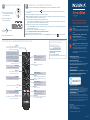 2
2
Insignia NS-58DF620NA20 guía de instalación rápida
- Tipo
- guía de instalación rápida
- Este manual también es adecuado para
Artículos relacionados
-
Insignia NS-32DF310NA19 guía de instalación rápida
-
Insignia NS-39DF310NA21 guía de instalación rápida
-
Insignia NS-32DF310NA19 guía de instalación rápida
-
Insignia NS-50DF710NA21 guía de instalación rápida
-
Insignia NS-70DF710NA21 guía de instalación rápida
-
Insignia NS-55F301NA22 guía de instalación rápida
-
Insignia NS-42F201NA22 guía de instalación rápida
-
Insignia NS-32F201NA22 guía de instalación rápida
-
Insignia NS-32DF310NA19 Guía del usuario
-
Insignia NS-70DF710NA21 Guía del usuario